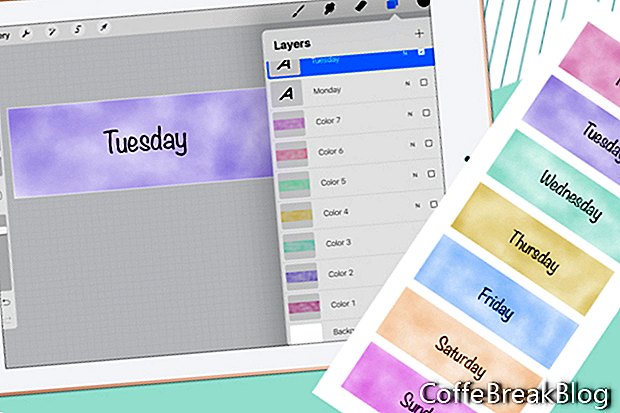Ich arbeite gerne in Procreate an meinem iPad. Es befreit mich von meinem iMac und ich kann entspannen. Ich mag es besonders, digitale Aufkleber in Procreate zu machen, wegen all der wunderbaren Pinsel. In diesem Anfänger-Tutorial erfahren Sie, wie Sie eine neue Leinwand starten, die Ebenen- und Palettenbedienfelder, den Aquarellwaschpinsel und die Funktion Text hinzufügen verwenden.
Lassen Sie uns eine Gruppe von Tagesabdeckungen im Aquarellstil erstellen (siehe Screenshot). Ihre erste Entscheidung sind die Pixelabmessungen und die Auflösung für Ihr Projekt. Wenn Sie Ausdrucke erstellen, benötigen Sie 300 dpi. Wenn Sie keine Ausdrucke erstellen (dh nur zur Verwendung in GoodNotes), können Sie eine kleinere Auflösung verwenden. Viele Künstler verwenden 150 dpi, aber ich verwende gerne die gleiche Auflösung wie das iPad mit 264 dpi. Eine beliebte Größe für eine Tageshülle ist 1,5 cm breit und 0,5 cm groß.
- Um eine neue Leinwand zu starten, klicken Sie auf das Pluszeichen, um das Bedienfeld Neue Leinwand zu öffnen (siehe Screenshot). Tippen Sie auf die Schaltfläche Benutzerdefinierte Größe erstellen, um das Bedienfeld Benutzerdefinierte Leinwand zu öffnen (siehe Screenshot).
- Klicken Sie links auf die Schaltfläche Zoll, um zu Zoll zu wechseln und 1,5 für die Breite und 0,5 für die Höhe hinzuzufügen. Stellen Sie die Auflösung Ihrer Wahl ein und geben Sie der Leinwand einen Namen. Klicken Sie auf die Schaltfläche Erstellen, und die neue Zeichenfläche wird in Procreate geöffnet.
Sie sollten Ihre neue Leinwand im Arbeitsbereich geöffnet sehen. Verwenden wir die Flourish-Palette, eine der Standardpaletten.
- Tippen Sie auf das Farbsymbol (kleiner Kreis ganz rechts), um das Bedienfeld zu öffnen. Tippen Sie unten auf das Palettensymbol, um das Palettenbedienfeld zu öffnen (siehe Screenshot). Am Ende der aufgelisteten Paletten finden Sie die Flourish-Palette (siehe Screenshot). Wählen Sie eine der Farben für Ihr erstes Tagescover.
- Tippen Sie auf das Ebenensymbol neben dem Farbsymbol, um das Bedienfeld zu öffnen (siehe Screenshot). Tippen Sie auf die Standardebene 1, um das Menü zu öffnen, und tippen Sie auf Umbenennen. Nennen wir diese Ebene Farbe 1.
- Tippen Sie auf das Symbol Pinselbibliothek (Pinsel), um die Pinselbibliothek zu öffnen (siehe Screenshot). Tippen Sie auf die Kategorie Wasser und wählen Sie die Waschbürste. Behalten Sie die Standardeinstellungen bei.
- Malen Sie eine Aquarellfarbe über die Leinwand (siehe Screenshot).
Als nächstes werden wir den Namen des Tages hinzufügen.
Procreate®-Screenshots mit Genehmigung von Savage Interactive Pty Ltd.
Nächster
Video-Anleitungen: Digital Planner Stickers: Create Your Own Coffee Cup Stickers in Procreate (Kann 2024).